Tutorial de como usar el DBZ Model Builder 2.5 ¡Actualizado!
+6
E
20brayan11
dragonmon
adsl14007
VeGuEtRuNks
alexzavala
10 participantes
Página 1 de 4.
Página 1 de 4. • 1, 2, 3, 4 
 Tutorial de como usar el DBZ Model Builder 2.5 ¡Actualizado!
Tutorial de como usar el DBZ Model Builder 2.5 ¡Actualizado!
En este tutorial solamente especificare para que sirve cada parte del programa DBZ Model Builder 2.5 segun mi conocimiento, que pueden descargar aqui
Empezamos con la Barra de herramientas:
-Archivo:

*Abrir Modelo. sirve la abrir el archivo.unk del personaje que queremos editar.
*Guardar modelo. sirve para guardar el archivo.unk del personaje cuando ya hayamos ternimado de editar.
*Abrir archivo res(3). sirve para abrir el archivo res(3).unk que se encuentra en la carpeta.dkz "PZS3US1" para editar los trajes de los personajes, etc;
que lo especificare mas adelante.
*Guardar archivo res(3). sirve para guardar el archivo res(3) cuando ya hemos terminado de realizar los cambios.
*Abrir archivo p.unk. sirve para abrir el archivo p.unk que se encuentra en la carpeta.dkz "PZS3US1" para editar las imagenes pequeñas de seleccion
que especificare mas adelante.
*Guardar archivo p.unk. sirve para guardar el archivo p.unk una vez que hayamos terminado de editar las imagenes pequeñas de seleccion.
-Nombres:

*Guardar nombres de modelos. sirve para guardar en un blog de notas los nombres de las partes(cabeza, pelo, piernas, etc) de los personajes.
*Cargar nombres de modelos. sirve para abrir los nombres de las partes de los personajes que estaban guardados en un blog de notas(solamente abre
los nombres, pero no inserta las partes del otro personaje).
*Guardar nombres de paletas. sirve para guardar en un blog de notas los nombres de las paletas.
*Cargar nombres de paletas. sirve para abrir los nombres de las paletas que estaban guardados en un blog de notas.
-Importar Técnicas (Swap):

*Es utilizada cuando usas las tecnicas de otros personajes, por ejemplo:
si quieres que vegito use los archivo.unk de los poderes de gogeta ssj4 que son: ƒAE1971).unk para los poderes y •KE1972).unk para la camara,
abres con el DBZ Model Builder el archivo.unk del personaje vegito que es: "ƒ‚E1933).unk pare el traje 1" y le das click en "Importar Técnicas (Swap)"
y se abre una ventana entonces te diriges hacia el archivo.unk del personaje gogeta ssj4 que es: "ƒ‚E1963).unk para el traje 1" y lo abres y te dara
un mensaje "Tecnicas importadas con exito", luego lo guardas cuando ya hayas terminado con todos los cambios.
Ahora comenzamos con los bloques:
-Modelo:

*uno. Aqui podemos observar todas las partes del personaje que ocupa
*dos. Al hacer click sobre algun modelo del uno podemos usar este boton para reemplazar la parte con
la de otro personaje personaje o como quieran hacerlo.
*tres. Con este archivo podemos extraer la parte del personaje para reemplazarlo en otro o usarlo como queramos en un
formato.unk.
*cuatro. Al hacer click sobre alguna parte del personaje del grupo uno aqui se mostraran las partes
individuales de la parte.
Ejemplo:
(generalmente desde las ultimas partes comienzan las partes superiores del personaje como la cara, la cabeza, etc; y en las primeras partes se
encuentran los pies, etc.). haci que si hisiste click sobre la cara de bardock, frizeer, etc podras eliminar el rastreador con las partes induvidiales,
con los pasos cinco y seis.
*cinco. Al tener seleccionada la parte individual del grupo cuatro puedes eliminarla haciendo click
aqui(como de bardock, puedes eliminar el rastreador).
*seis. Al tener seleccionada la una parte del grupo uno puedes eliminarla completamente(como de
bardock en vez de eliminar solo el rastreador, puedes eliminar toda la cara. Ejemplo:

*siete. Aqui podras reemplazar alguna parte que este disponible y sin utilizar en el personaje(como por ejemplo, el lugar para
una cola para goku fin si ya tienes extraida la cola de algun personaje con de goku ssj4).
Ahora los Id:
Los Id sirve para que cuando se reemplaze alguna parte del personaje por otra de otro personaje no presente errores(por ejemplo, al momento que
reemplazas la cara de un personaje en otro no muchas veces se reemplaza correctamente) y para evitar lo errores vamos a hacer esto:
-primero abrimos el archivo del personaje que vamos a editar y vamos haciendo click una por una de todas las partes individuales de la parte del
personaje que vamos a editar y copiamos en un blog de notas el Id1, Id2, Id3.
-despues reemplazamos la parte y modificamos los Ids y despues de modificar le damos cick en los tres botones "cambiar":

Explicacion de los Ids:
los Ids 1 y 2 sirven para que no exista ningun error al momento de reemplazar las partes, el Id3 es el que guia a la parte del personaje al color
de la paleta del bloque QRS(por ejemplo: si ponemos el Id3 del atuendo de goku a la cara, la cara seria de color naranja)
"Para solucionar el problema de nuestro amigo dragonmon, que es el color de la cara al momento que pestañea, la solucion se encuentra en el
bloque QRS porque segun he investigado el color de la cara al pestañear se encuentra en el color de otra paleta"
-QRS:

*uno. Al hacer click aqui podras usar las opciones dos, tres,
cuatro.
*dos. Al hacer click en una textura del grupo uno y cambiar la cantidad aqui (el maximo es "128")
podras aumentar el brillo de la textura del personaje.
*tres. Al hacer click en una textura del grupo uno podras extraerla con esta opcion.
*cuatro. Al hacer click en una textura del grupo uno podras reemplazarla con esta opcion.
*cinco. Aqui se puede ver los colores de cada parte del personaje como los brazos, el pantalon, etc. (creo que aqui no incluye
el color del pelo asi que se tendra que usar el tutorial del
usuario 20brayan11) y para modificar los colores de las texturas modificamos los cuadros "R, G, B, Opacidad" y le damos en Cambiar Color.
"para saber los colores R, G, B entramos a este link: http://html-color-codes.info/codigos-de-colores-hexadecimales/

-HUDS:

*uno. Al hacer click aqui podras extraer el hud del player 1 en un formato.txs
*dos. Al hacer click aqui podras extraer el hud del player 2 en un formato.txs
*tres. Al hacer click aqui podras insertar el hud modificado o nuevo abriendo un formato.txs
*cuatro. Al hacer click aqui podras insertar el hud modificado o nuevo abriendo un formato.txs
formato txs:

players:

video de como modificar con el Game Grapic Studio por "Apioman", para abrirlo con el GGS lo importamos en la base para editar
-Caras:

(no se para que sirve, si lo descubren para que sirven me avisan para actualizar el tutorial xq nunca lo he probado )
)
-Res(3)
aqui debes abrir en la barra de herramientas el archivo res(3) que se encuentra en la carpeta.dkz "PZS3US1"
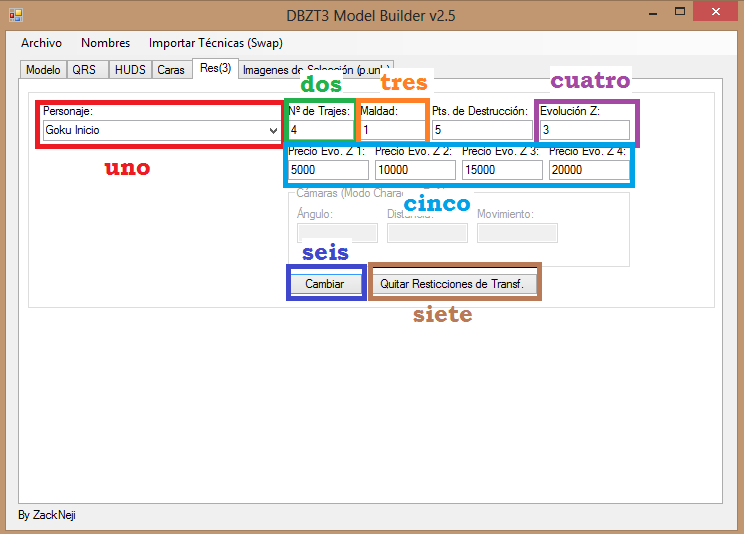
*uno. Al hacer click aqui podras seleccionar al personaje al que quieres modificar.
*dos. Aqui puedes modificar el numero de trajes del personaje (el maximo es 4).
*tres. Aqui modificas si el personaje es bueno o malo: 1 para bueno, 2 para malo (esto se puede notar en "Evolution Z"):

*cuatro. Aqui podras modificar los espacios que ya estan desbloqueados en "Evolution Z":

*cinco. Aqui podras modificar los precios para desbloquear los espacios en "Evolucion Z":

*seis. Debes hacer click aqui cuando ya termines todos tus cambios del archivo res(3) antes de guardarlo.
*siete. Al hacer click aqui podras quitar las resticciones de transformacion, por ejemplo: "si quitas las resticciones de goku
fin podras elegir a goku fin ssj, goku fin ssj2, goku fin ssj3":

-Imagenes de Selección (p.unk):

aqui debes abrir en la barra de herramienta el archivo p.unk que lo podras encontrar en la carpeta.dkz "PZS3US1":

*uno. Al hacer click aqui podras seleccionar al personaje al que quieres modificar.
*dos. Al hacer click aqui podras extraer en un formato.txs la imagen pequeña de seleccion del modo duelo:

*tres. Al hacer click aqui podras insertar la imagen nueva o modificada en un formato.txs
formato txs:

(si saben como usar las partes del programa que me faltan me avisan para actualizar el tutorial)
Empezamos con la Barra de herramientas:
-Archivo:

*Abrir Modelo. sirve la abrir el archivo.unk del personaje que queremos editar.
*Guardar modelo. sirve para guardar el archivo.unk del personaje cuando ya hayamos ternimado de editar.
*Abrir archivo res(3). sirve para abrir el archivo res(3).unk que se encuentra en la carpeta.dkz "PZS3US1" para editar los trajes de los personajes, etc;
que lo especificare mas adelante.
*Guardar archivo res(3). sirve para guardar el archivo res(3) cuando ya hemos terminado de realizar los cambios.
*Abrir archivo p.unk. sirve para abrir el archivo p.unk que se encuentra en la carpeta.dkz "PZS3US1" para editar las imagenes pequeñas de seleccion
que especificare mas adelante.
*Guardar archivo p.unk. sirve para guardar el archivo p.unk una vez que hayamos terminado de editar las imagenes pequeñas de seleccion.
-Nombres:

*Guardar nombres de modelos. sirve para guardar en un blog de notas los nombres de las partes(cabeza, pelo, piernas, etc) de los personajes.
*Cargar nombres de modelos. sirve para abrir los nombres de las partes de los personajes que estaban guardados en un blog de notas(solamente abre
los nombres, pero no inserta las partes del otro personaje).
*Guardar nombres de paletas. sirve para guardar en un blog de notas los nombres de las paletas.
*Cargar nombres de paletas. sirve para abrir los nombres de las paletas que estaban guardados en un blog de notas.
-Importar Técnicas (Swap):

*Es utilizada cuando usas las tecnicas de otros personajes, por ejemplo:
si quieres que vegito use los archivo.unk de los poderes de gogeta ssj4 que son: ƒAE1971).unk para los poderes y •KE1972).unk para la camara,
abres con el DBZ Model Builder el archivo.unk del personaje vegito que es: "ƒ‚E1933).unk pare el traje 1" y le das click en "Importar Técnicas (Swap)"
y se abre una ventana entonces te diriges hacia el archivo.unk del personaje gogeta ssj4 que es: "ƒ‚E1963).unk para el traje 1" y lo abres y te dara
un mensaje "Tecnicas importadas con exito", luego lo guardas cuando ya hayas terminado con todos los cambios.
Ahora comenzamos con los bloques:
-Modelo:

*uno. Aqui podemos observar todas las partes del personaje que ocupa
*dos. Al hacer click sobre algun modelo del uno podemos usar este boton para reemplazar la parte con
la de otro personaje personaje o como quieran hacerlo.
*tres. Con este archivo podemos extraer la parte del personaje para reemplazarlo en otro o usarlo como queramos en un
formato.unk.
*cuatro. Al hacer click sobre alguna parte del personaje del grupo uno aqui se mostraran las partes
individuales de la parte.
Ejemplo:
(generalmente desde las ultimas partes comienzan las partes superiores del personaje como la cara, la cabeza, etc; y en las primeras partes se
encuentran los pies, etc.). haci que si hisiste click sobre la cara de bardock, frizeer, etc podras eliminar el rastreador con las partes induvidiales,
con los pasos cinco y seis.
*cinco. Al tener seleccionada la parte individual del grupo cuatro puedes eliminarla haciendo click
aqui(como de bardock, puedes eliminar el rastreador).
*seis. Al tener seleccionada la una parte del grupo uno puedes eliminarla completamente(como de
bardock en vez de eliminar solo el rastreador, puedes eliminar toda la cara. Ejemplo:

*siete. Aqui podras reemplazar alguna parte que este disponible y sin utilizar en el personaje(como por ejemplo, el lugar para
una cola para goku fin si ya tienes extraida la cola de algun personaje con de goku ssj4).
Ahora los Id:
Los Id sirve para que cuando se reemplaze alguna parte del personaje por otra de otro personaje no presente errores(por ejemplo, al momento que
reemplazas la cara de un personaje en otro no muchas veces se reemplaza correctamente) y para evitar lo errores vamos a hacer esto:
-primero abrimos el archivo del personaje que vamos a editar y vamos haciendo click una por una de todas las partes individuales de la parte del
personaje que vamos a editar y copiamos en un blog de notas el Id1, Id2, Id3.
-despues reemplazamos la parte y modificamos los Ids y despues de modificar le damos cick en los tres botones "cambiar":

Explicacion de los Ids:
los Ids 1 y 2 sirven para que no exista ningun error al momento de reemplazar las partes, el Id3 es el que guia a la parte del personaje al color
de la paleta del bloque QRS(por ejemplo: si ponemos el Id3 del atuendo de goku a la cara, la cara seria de color naranja)
"Para solucionar el problema de nuestro amigo dragonmon, que es el color de la cara al momento que pestañea, la solucion se encuentra en el
bloque QRS porque segun he investigado el color de la cara al pestañear se encuentra en el color de otra paleta"
-QRS:

*uno. Al hacer click aqui podras usar las opciones dos, tres,
cuatro.
*dos. Al hacer click en una textura del grupo uno y cambiar la cantidad aqui (el maximo es "128")
podras aumentar el brillo de la textura del personaje.
*tres. Al hacer click en una textura del grupo uno podras extraerla con esta opcion.
*cuatro. Al hacer click en una textura del grupo uno podras reemplazarla con esta opcion.
*cinco. Aqui se puede ver los colores de cada parte del personaje como los brazos, el pantalon, etc. (creo que aqui no incluye
el color del pelo asi que se tendra que usar el tutorial del
usuario 20brayan11) y para modificar los colores de las texturas modificamos los cuadros "R, G, B, Opacidad" y le damos en Cambiar Color.
"para saber los colores R, G, B entramos a este link: http://html-color-codes.info/codigos-de-colores-hexadecimales/

-HUDS:

*uno. Al hacer click aqui podras extraer el hud del player 1 en un formato.txs
*dos. Al hacer click aqui podras extraer el hud del player 2 en un formato.txs
*tres. Al hacer click aqui podras insertar el hud modificado o nuevo abriendo un formato.txs
*cuatro. Al hacer click aqui podras insertar el hud modificado o nuevo abriendo un formato.txs
formato txs:

players:

video de como modificar con el Game Grapic Studio por "Apioman", para abrirlo con el GGS lo importamos en la base para editar
-Caras:

(no se para que sirve, si lo descubren para que sirven me avisan para actualizar el tutorial xq nunca lo he probado
-Res(3)
aqui debes abrir en la barra de herramientas el archivo res(3) que se encuentra en la carpeta.dkz "PZS3US1"
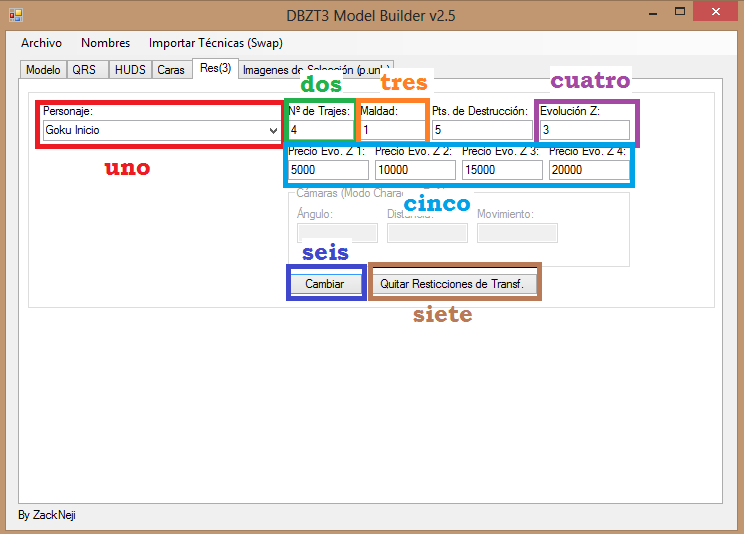
*uno. Al hacer click aqui podras seleccionar al personaje al que quieres modificar.
*dos. Aqui puedes modificar el numero de trajes del personaje (el maximo es 4).
*tres. Aqui modificas si el personaje es bueno o malo: 1 para bueno, 2 para malo (esto se puede notar en "Evolution Z"):

*cuatro. Aqui podras modificar los espacios que ya estan desbloqueados en "Evolution Z":

*cinco. Aqui podras modificar los precios para desbloquear los espacios en "Evolucion Z":

*seis. Debes hacer click aqui cuando ya termines todos tus cambios del archivo res(3) antes de guardarlo.
*siete. Al hacer click aqui podras quitar las resticciones de transformacion, por ejemplo: "si quitas las resticciones de goku
fin podras elegir a goku fin ssj, goku fin ssj2, goku fin ssj3":

-Imagenes de Selección (p.unk):

aqui debes abrir en la barra de herramienta el archivo p.unk que lo podras encontrar en la carpeta.dkz "PZS3US1":

*uno. Al hacer click aqui podras seleccionar al personaje al que quieres modificar.
*dos. Al hacer click aqui podras extraer en un formato.txs la imagen pequeña de seleccion del modo duelo:

*tres. Al hacer click aqui podras insertar la imagen nueva o modificada en un formato.txs
formato txs:

(si saben como usar las partes del programa que me faltan me avisan para actualizar el tutorial)
Última edición por alexzavala el Dom Mayo 25, 2014 2:09 pm, editado 1 vez

alexzavala- Mensajes : 147
Fecha de inscripción : 09/03/2014
Edad : 24
 Re: Tutorial de como usar el DBZ Model Builder 2.5 ¡Actualizado!
Re: Tutorial de como usar el DBZ Model Builder 2.5 ¡Actualizado!
Gracias alexzavala te lo agradesco... hiciste un gran trabajo... XD.

VeGuEtRuNks- Mensajes : 15
Fecha de inscripción : 25/04/2014
 Re: Tutorial de como usar el DBZ Model Builder 2.5 ¡Actualizado!
Re: Tutorial de como usar el DBZ Model Builder 2.5 ¡Actualizado!
Gracias amigoVeGuEtRuNks escribió:Gracias alexzavala te lo agradesco... hiciste un gran trabajo... XD.

alexzavala- Mensajes : 147
Fecha de inscripción : 09/03/2014
Edad : 24
 Re: Tutorial de como usar el DBZ Model Builder 2.5 ¡Actualizado!
Re: Tutorial de como usar el DBZ Model Builder 2.5 ¡Actualizado!
primero gracias, muy buena información.
pero tengo un problema, es la primera vez que comento en el foro. cuando le doy al enlace de descarga me abre bien la página de publicidad y después del tiempo de espera cuando le doy a la siguiente pantalla para bajarlo me pone que no existe esa web.
ademas no encuentro el programa por ningún otro sitio. es problema mío o pasa algo con el link?
pero tengo un problema, es la primera vez que comento en el foro. cuando le doy al enlace de descarga me abre bien la página de publicidad y después del tiempo de espera cuando le doy a la siguiente pantalla para bajarlo me pone que no existe esa web.
ademas no encuentro el programa por ningún otro sitio. es problema mío o pasa algo con el link?
digan224- Invitado
 Re: Tutorial de como usar el DBZ Model Builder 2.5 ¡Actualizado!
Re: Tutorial de como usar el DBZ Model Builder 2.5 ¡Actualizado!
Eres una máquina alexzavala. Muy currado el tutorial :-)
EDIT: Una cosilla, cuando vas a modificar las fotos de los personajes del modo duelo, ¿se modifica la foto grande también al modificar la pequeña o ambas?
Otra cosa, ¿cómo abro el archivo .txt de la imagen? n el vídeo se hizo con la HUD pero con las fotos ni idea.
EDIT: Una cosilla, cuando vas a modificar las fotos de los personajes del modo duelo, ¿se modifica la foto grande también al modificar la pequeña o ambas?
Otra cosa, ¿cómo abro el archivo .txt de la imagen? n el vídeo se hizo con la HUD pero con las fotos ni idea.
adsl14007- Mensajes : 43
Fecha de inscripción : 31/12/2013
 Re: Tutorial de como usar el DBZ Model Builder 2.5 ¡Actualizado!
Re: Tutorial de como usar el DBZ Model Builder 2.5 ¡Actualizado!
GRACIAS alexzavala, no crei que nadie echara tanta luz a este tema. muchas muchas muchas gracias. Lo que necesites cuenta conmigo. 


dragonmon- Mensajes : 19
Fecha de inscripción : 27/04/2014
Edad : 44
Localización : barcelona
 Re: Tutorial de como usar el DBZ Model Builder 2.5 ¡Actualizado!
Re: Tutorial de como usar el DBZ Model Builder 2.5 ¡Actualizado!
Ahora todos a crear personajes y a subirlos, yo empiezo ya.

dragonmon- Mensajes : 19
Fecha de inscripción : 27/04/2014
Edad : 44
Localización : barcelona
 Re: Tutorial de como usar el DBZ Model Builder 2.5 ¡Actualizado!
Re: Tutorial de como usar el DBZ Model Builder 2.5 ¡Actualizado!
En el modo duelo solo se cambian las imagenes pequeñas, las grandes lo estoy investigando.adsl14007 escribió:Eres una máquina alexzavala. Muy currado el tutorial :-)
EDIT: Una cosilla, cuando vas a modificar las fotos de los personajes del modo duelo, ¿se modifica la foto grande también al modificar la pequeña o ambas?
Otra cosa, ¿cómo abro el archivo .txt de la imagen? n el vídeo se hizo con la HUD pero con las fotos ni idea.
Lo del archivo.txs es lo mismo que en la imagen HUD, solo que la imagen HUD se modifica una pequeña parre de la imagen, y en la imagen pequeña del modo duelo se modifica el contorno de la imagen que vas a poner

alexzavala- Mensajes : 147
Fecha de inscripción : 09/03/2014
Edad : 24
 Re: Tutorial de como usar el DBZ Model Builder 2.5 ¡Actualizado!
Re: Tutorial de como usar el DBZ Model Builder 2.5 ¡Actualizado!
alexzavala escribió:En el modo duelo solo se cambian las imagenes pequeñas, las grandes lo estoy investigando.adsl14007 escribió:Eres una máquina alexzavala. Muy currado el tutorial :-)
EDIT: Una cosilla, cuando vas a modificar las fotos de los personajes del modo duelo, ¿se modifica la foto grande también al modificar la pequeña o ambas?
Otra cosa, ¿cómo abro el archivo .txt de la imagen? n el vídeo se hizo con la HUD pero con las fotos ni idea.
Lo del archivo.txs es lo mismo que en la imagen HUD, solo que la imagen HUD se modifica una pequeña parre de la imagen, y en la imagen pequeña del modo duelo se modifica el contorno de la imagen que vas a poner
Vale ya entendí, pero el problema ahora es que en el de la HUD del vídeo, hay un código decimal que corresponde a la HUD del player 1, pero la de la foto del modo duelo no dice nada.
adsl14007- Mensajes : 43
Fecha de inscripción : 31/12/2013
 Re: Tutorial de como usar el DBZ Model Builder 2.5 ¡Actualizado!
Re: Tutorial de como usar el DBZ Model Builder 2.5 ¡Actualizado!
Lo que pasa es que con el video quiero decir como se inserta a la base para editar, como abrirle en el Game Grapic Studio, como exportarlo en un formato.ng para editarlo y como regresarlo al Game Grapic Studio.adsl14007 escribió:Vale ya entendí, pero el problema ahora es que en el de la HUD del vídeo, hay un código decimal que corresponde a la HUD del player 1, pero la de la foto del modo duelo no dice nada.
Cuando tu le das click en exportar ya te da un formato.txs y lo unico que tu tienes que hacer es importarle dentro de la base para editar y luego abrirlo un el Game Grapic Studio, luego guardarlo en un formato.png, editarlo, abrirlo nuevamente con el Game Grapic Studio y guardarlo en la base para editar arrastrandolo, luego abrir la base para editar y exportar el archivo.txs editado y luego entrar al DBZ Model Builder 2.5 y le das importar en el personaje que vas a editar y abres el archivo.txs y lo guardas y pruebas los cambios

alexzavala- Mensajes : 147
Fecha de inscripción : 09/03/2014
Edad : 24
 Re: Tutorial de como usar el DBZ Model Builder 2.5 ¡Actualizado!
Re: Tutorial de como usar el DBZ Model Builder 2.5 ¡Actualizado!
entonces utiliza este link para bajar el DBZ Model Builder 2.5:digan224 escribió:primero gracias, muy buena información.
pero tengo un problema, es la primera vez que comento en el foro. cuando le doy al enlace de descarga me abre bien la página de publicidad y después del tiempo de espera cuando le doy a la siguiente pantalla para bajarlo me pone que no existe esa web.
ademas no encuentro el programa por ningún otro sitio. es problema mío o pasa algo con el link?
http://www.mediafire.com/download/vxt3d38qtm3abxt/DBZT3_Model_Builder_v2.5.rar

alexzavala- Mensajes : 147
Fecha de inscripción : 09/03/2014
Edad : 24
 Re: Tutorial de como usar el DBZ Model Builder 2.5 ¡Actualizado!
Re: Tutorial de como usar el DBZ Model Builder 2.5 ¡Actualizado!
alexzavala escribió:Lo que pasa es que con el video quiero decir como se inserta a la base para editar, como abrirle en el Game Grapic Studio, como exportarlo en un formato.ng para editarlo y como regresarlo al Game Grapic Studio.adsl14007 escribió:Vale ya entendí, pero el problema ahora es que en el de la HUD del vídeo, hay un código decimal que corresponde a la HUD del player 1, pero la de la foto del modo duelo no dice nada.
Cuando tu le das click en exportar ya te da un formato.txs y lo unico que tu tienes que hacer es importarle dentro de la base para editar y luego abrirlo un el Game Grapic Studio, luego guardarlo en un formato.png, editarlo, abrirlo nuevamente con el Game Grapic Studio y guardarlo en la base para editar arrastrandolo, luego abrir la base para editar y exportar el archivo.txs editado y luego entrar al DBZ Model Builder 2.5 y le das importar en el personaje que vas a editar y abres el archivo.txs y lo guardas y pruebas los cambios
Ah venga. Pues muchas gracias de nuevo, probare esta vez a ver que tal.
adsl14007- Mensajes : 43
Fecha de inscripción : 31/12/2013
 Re: Tutorial de como usar el DBZ Model Builder 2.5 ¡Actualizado!
Re: Tutorial de como usar el DBZ Model Builder 2.5 ¡Actualizado!
ok me avisas si tienes alguna dudaadsl14007 escribió:alexzavala escribió:Lo que pasa es que con el video quiero decir como se inserta a la base para editar, como abrirle en el Game Grapic Studio, como exportarlo en un formato.ng para editarlo y como regresarlo al Game Grapic Studio.adsl14007 escribió:Vale ya entendí, pero el problema ahora es que en el de la HUD del vídeo, hay un código decimal que corresponde a la HUD del player 1, pero la de la foto del modo duelo no dice nada.
Cuando tu le das click en exportar ya te da un formato.txs y lo unico que tu tienes que hacer es importarle dentro de la base para editar y luego abrirlo un el Game Grapic Studio, luego guardarlo en un formato.png, editarlo, abrirlo nuevamente con el Game Grapic Studio y guardarlo en la base para editar arrastrandolo, luego abrir la base para editar y exportar el archivo.txs editado y luego entrar al DBZ Model Builder 2.5 y le das importar en el personaje que vas a editar y abres el archivo.txs y lo guardas y pruebas los cambios
Ah venga. Pues muchas gracias de nuevo, probare esta vez a ver que tal.

alexzavala- Mensajes : 147
Fecha de inscripción : 09/03/2014
Edad : 24
 Re: Tutorial de como usar el DBZ Model Builder 2.5 ¡Actualizado!
Re: Tutorial de como usar el DBZ Model Builder 2.5 ¡Actualizado!
Me sale esto:

He extraido el .txs, luego he abierto la Base, le he dado a importar, elegí el archivo .txs que quiero editar, he guardado con el mismo nombre a la base, abrí el GGS y me apareció así. No se que hago mal.

He extraido el .txs, luego he abierto la Base, le he dado a importar, elegí el archivo .txs que quiero editar, he guardado con el mismo nombre a la base, abrí el GGS y me apareció así. No se que hago mal.
adsl14007- Mensajes : 43
Fecha de inscripción : 31/12/2013
 Re: Tutorial de como usar el DBZ Model Builder 2.5 ¡Actualizado!
Re: Tutorial de como usar el DBZ Model Builder 2.5 ¡Actualizado!
digan224 escribió:
primero gracias, muy buena información.
pero tengo un problema, es la primera vez que comento en el foro. cuando le doy al enlace de descarga me abre bien la página de publicidad y después del tiempo de espera cuando le doy a la siguiente pantalla para bajarlo me pone que no existe esa web.
ademas no encuentro el programa por ningún otro sitio. es problema mío o pasa algo con el link?
alexzavala escribió:entonces utiliza este link para bajar el DBZ Model Builder 2.5:
mediafire.com download/vxt3d38qtm3abxt/DBZT3_Model_Builder_v2.5.rar
gracias otra vez, ahora sí pude bajarlo. genial trabajo!
digan224- Invitado
 Re: Tutorial de como usar el DBZ Model Builder 2.5 ¡Actualizado!
Re: Tutorial de como usar el DBZ Model Builder 2.5 ¡Actualizado!
Dime de que personaje extrajisteadsl14007 escribió:Me sale esto:
He extraido el .txs, luego he abierto la Base, le he dado a importar, elegí el archivo .txs que quiero editar, he guardado con el mismo nombre a la base, abrí el GGS y me apareció así. No se que hago mal.

alexzavala- Mensajes : 147
Fecha de inscripción : 09/03/2014
Edad : 24
 Re: Tutorial de como usar el DBZ Model Builder 2.5 ¡Actualizado!
Re: Tutorial de como usar el DBZ Model Builder 2.5 ¡Actualizado!
alexzavala escribió:Dime de que personaje extrajisteadsl14007 escribió:Me sale esto:
He extraido el .txs, luego he abierto la Base, le he dado a importar, elegí el archivo .txs que quiero editar, he guardado con el mismo nombre a la base, abrí el GGS y me apareció así. No se que hago mal.
Saibaman
adsl14007- Mensajes : 43
Fecha de inscripción : 31/12/2013
 Re: Tutorial de como usar el DBZ Model Builder 2.5 ¡Actualizado!
Re: Tutorial de como usar el DBZ Model Builder 2.5 ¡Actualizado!
Prueba con otro personaje, para ver si es el error del programa
Y dime pero si abriste el archivo p.unk
Y dime pero si abriste el archivo p.unk

alexzavala- Mensajes : 147
Fecha de inscripción : 09/03/2014
Edad : 24
 Re: Tutorial de como usar el DBZ Model Builder 2.5 ¡Actualizado!
Re: Tutorial de como usar el DBZ Model Builder 2.5 ¡Actualizado!
alexzavala escribió:Prueba con otro personaje, para ver si es el error del programa
Y dime pero si abriste el archivo p.unk
Con Goku fin me pasa igual. Sí, abri el archivo p.unk
adsl14007- Mensajes : 43
Fecha de inscripción : 31/12/2013
 Re: Tutorial de como usar el DBZ Model Builder 2.5 ¡Actualizado!
Re: Tutorial de como usar el DBZ Model Builder 2.5 ¡Actualizado!
Dime todos los pasos que isiste, desde abrir el DBZ Model Builder 2.5 hasta abrir la base para editar en el GGSadsl14007 escribió:alexzavala escribió:Prueba con otro personaje, para ver si es el error del programa
Y dime pero si abriste el archivo p.unk
Con Goku fin me pasa igual. Sí, abri el archivo p.unk

alexzavala- Mensajes : 147
Fecha de inscripción : 09/03/2014
Edad : 24
 Re: Tutorial de como usar el DBZ Model Builder 2.5 ¡Actualizado!
Re: Tutorial de como usar el DBZ Model Builder 2.5 ¡Actualizado!
alexzavala escribió:Dime todos los pasos que isiste, desde abrir el DBZ Model Builder 2.5 hasta abrir la base para editar en el GGSadsl14007 escribió:alexzavala escribió:Prueba con otro personaje, para ver si es el error del programa
Y dime pero si abriste el archivo p.unk
Con Goku fin me pasa igual. Sí, abri el archivo p.unk
Ok:
Abro el Dkz studio. Despúes extraigo el archivo p.unk. A continuación abro el DBZ Model Builder 2.5 y selecciono
el archivo p.unk para abrirlo. Me voy al apartado Imágenes de Selección (p.unk) . Selecciono el personaje y
extraigo el archivo .txs . Abro la Base, le doy a importar, selecciono el archivo que extraí, guardo y lo renombro
a Base. Despúes abro el GGS e importo la Base.
adsl14007- Mensajes : 43
Fecha de inscripción : 31/12/2013
 Re: Tutorial de como usar el DBZ Model Builder 2.5 ¡Actualizado!
Re: Tutorial de como usar el DBZ Model Builder 2.5 ¡Actualizado!
Al momento de guardar la base para editar debes reemplazarlo o renombrarlo

alexzavala- Mensajes : 147
Fecha de inscripción : 09/03/2014
Edad : 24
 Re: Tutorial de como usar el DBZ Model Builder 2.5 ¡Actualizado!
Re: Tutorial de como usar el DBZ Model Builder 2.5 ¡Actualizado!
alexzavala escribió:Al momento de guardar la base para editar debes reemplazarlo o renombrarlo
Si, hice eso, al guardar le puse "Base" y lo reemplazé por la Base original.
adsl14007- Mensajes : 43
Fecha de inscripción : 31/12/2013
 Re: Tutorial de como usar el DBZ Model Builder 2.5 ¡Actualizado!
Re: Tutorial de como usar el DBZ Model Builder 2.5 ¡Actualizado!
Que raro, mas tarde te envio en un mensaje privado un tutorial completo de como yo realizo la exportacion

alexzavala- Mensajes : 147
Fecha de inscripción : 09/03/2014
Edad : 24
 Re: Tutorial de como usar el DBZ Model Builder 2.5 ¡Actualizado!
Re: Tutorial de como usar el DBZ Model Builder 2.5 ¡Actualizado!
alexzavala escribió:Que raro, mas tarde te envio en un mensaje privado un tutorial completo de como yo realizo la exportacion
Vale, gracias.
adsl14007- Mensajes : 43
Fecha de inscripción : 31/12/2013
Página 1 de 4. • 1, 2, 3, 4 
 Temas similares
Temas similares» Tutorial de como cambiar las animaciones de transformacion
» DBZ Model Builder 2.5
» DBZT3 Model Builder V2.0
» DBZT3 Model builder
» Tutorial de como crear o modificar las restrinciones de transformaciones en los personajes y las camaras del modo "character Refenrence"
» DBZ Model Builder 2.5
» DBZT3 Model Builder V2.0
» DBZT3 Model builder
» Tutorial de como crear o modificar las restrinciones de transformaciones en los personajes y las camaras del modo "character Refenrence"
Página 1 de 4.
Permisos de este foro:
No puedes responder a temas en este foro.